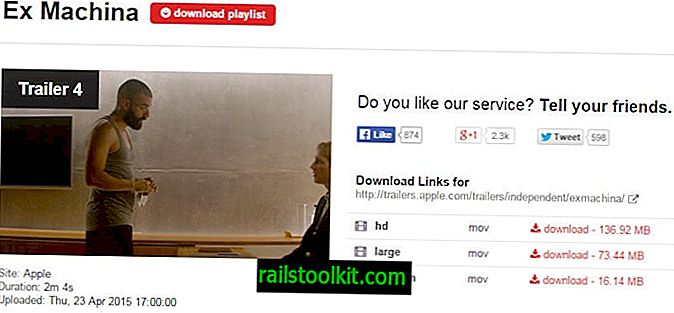Firefox의 설치된 플러그인을 지금 확인하면 시험판 버전의 브라우저를 사용하는 경우 Adobe Systems, Incorporated에서 제공하는 Primetime Content Decryption Module이라는 플러그인이 우연히 발견 될 수 있습니다.
안정된 버전의 Firefox에서는 찾을 수 없지만 Nightly 버전의 Firefox에는 포함되어 있으며 다른 버전의 브라우저에도 포함되어 있습니다.
이러한 모든 플러그인의 경우와 마찬가지로 기본적으로 브라우저에서 활성화됩니다.
그런 다음 플러그인이 웹 브라우저에 어떻게 설치되었고 그 목적이 무엇인지 스스로에게 물어볼 수 있습니다.
설명은 플러그인 제목과 함께 DRM (디지털 권한 관리) 용 플러그인임을 나타내는 "보호 된 웹 비디오 재생"을 읽습니다.
브라우저에 나열된 새 플러그인을 찾을 때 가장 먼저해야 할 일은 플러그인이로드 된 위치를 찾는 것입니다.
Firefox에서 about : plugins를 열어 강조 표시합니다. Adobe의 Primetime 플러그인은 시스템의 독립 프로그램 폴더가 아니라 Firefox 프로파일 내에서로드됩니다.

또한 Cisco에서 제공 한 Mozilla의 OpenH264 코드와 유사한 구문을 사용하여 브라우저가 Adobe가 아닌 Mozilla에 의해 브라우저에 추가되었음을 나타냅니다.
버그 1089867 및 1137961은이 경우임을 확인합니다.
왜 거기에 있습니까? Firefox에서 DRM으로 보호되는 미디어의 재생 기능을 소개하며 Firefox에서 이러한 기능을 도입하려는 Mozilla 전략의 일부인 것 같습니다.
브라우저의 일부 사용자에게는 유용 할 수 있지만 다른 사용자는 Firefox에서 플러그인을 전혀 실행하지 않을 수도 있습니다.
Adobe Primetime 비활성화
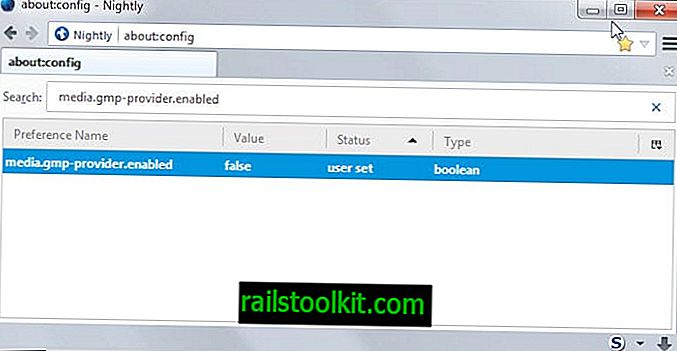
Primetime 플러그인을 비활성화하는 몇 가지 옵션이 있습니다. 가장 쉬운 방법은 Firefox 애드온 관리자에서 간단하게 비활성화하는 것입니다.
- 브라우저의 주소 표시 줄에 about : addons를로드하고 Enter 키를 누릅니다.
- 플러그인으로 전환하고 Adobe Systems, Incorporated 플러그인에서 제공하는 Primetime Content Decryption Module을 찾으십시오.
- "활성화하지 않음"으로 전환하십시오.
플러그인이 브라우저와 함께로드되는 것을 차단하는 동안 여전히 플러그인이 나열됩니다.
Firefox에서 모든 GMP 플러그인을 제거하려면 대신 다음을 수행하십시오.
- 브라우저의 주소 표시 줄에 about : config를 입력하고 Enter 키를 누르십시오.
- 조심하고 계속 진행하십시오.
- media.gmp-provider.enabled를 검색하십시오.
- 기본 설정을 두 번 클릭하여 false로 설정하십시오.
- Firefox를 다시 시작하십시오.
Firefox 브라우저에서 Adobe Primetime 및 OpenH264 플러그인이 제거됩니다. 나중에이를 복원하려면 환경 설정을 다시 true로 전환 한 후 브라우저를 다시 시작하십시오.
또 다른 옵션은 플러그인이 포함 된 폴더를 삭제하는 것입니다. 폴더는 about : plugins 페이지에 나열되어 있습니다. 필요할 때 나중에 폴더를 복원 할 수 있도록 폴더를 백업하는 것이 좋습니다.
플러그인을 완전히 삭제하고 다른 수정을하지 않으면 플러그인을 다시 다운로드 할 수 있다는 점을 고려하면이 방법이 제대로 작동하지 않을 수 있습니다.